Sadržaj:
Opcija 1: Windows 10
Deseta verzija operativnog sustava od Microsofta ima jedinstveno sučelje za podešavanje parametara uređaja za unos. U tom smislu možete iskoristiti vlastiti softver, što je detaljno opisano u odgovarajućem članku na našoj web stranici.
Više informacija: Podešavanje osjetljivosti miša u Windows 10
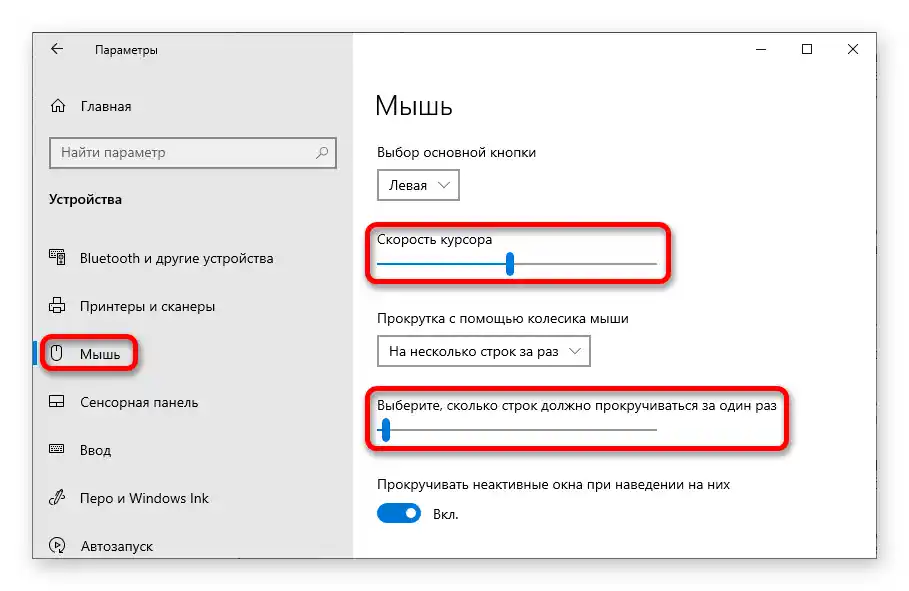
Opcija 2: Windows 8
Ispravak osjetljivosti miša u Windows 8 provodi se u svojstvima odgovarajućeg uređaja, u koje možete ući putem "Upravljačke ploče". Za izvršenje postavljenog zadatka učinite sljedeće:
- Uđite u izbornik "Start", nakon čega otvorite popis svih programa, kliknuvši na gumb u donjem dijelu sučelja.
- Među aplikacijama pronađite i pokrenite "Upravljačka ploča".
- U otvorenom prozoru postavite način prikaza "Mali ikone" i kliknite na stavku "Maus".
- U otvorenim svojstvima opreme na kartici "Tipke miša" postavite brzinu dvostrukog klika pomicanjem klizača u odgovarajućem okviru.
- Pređite na karticu "Parametri pokazivača" i u odjeljku "Pomicanje" promijenite brzinu kretanja pokazivača, pomičući klizač u veću ili manju stranu.
- Na kartici "Kotačić" postavite željeni broj redaka koji će se pomaknuti pri okretanju do jednog klika.Spremite unesene postavke pritiskom na gumb "Primijeni", a zatim "U redu".
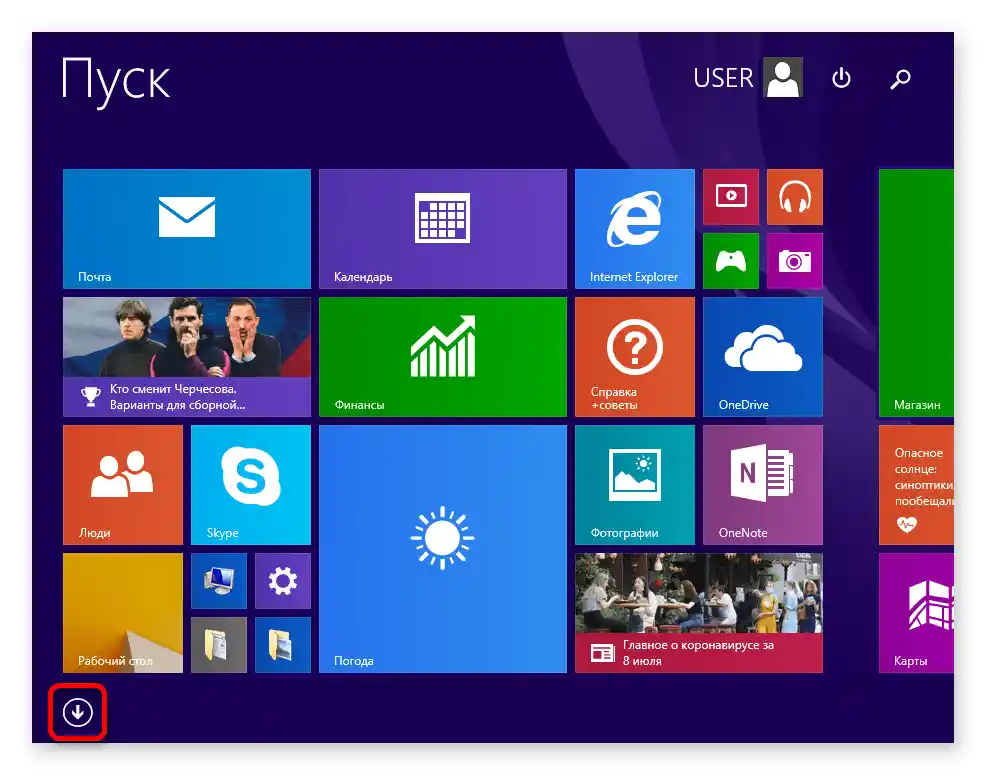
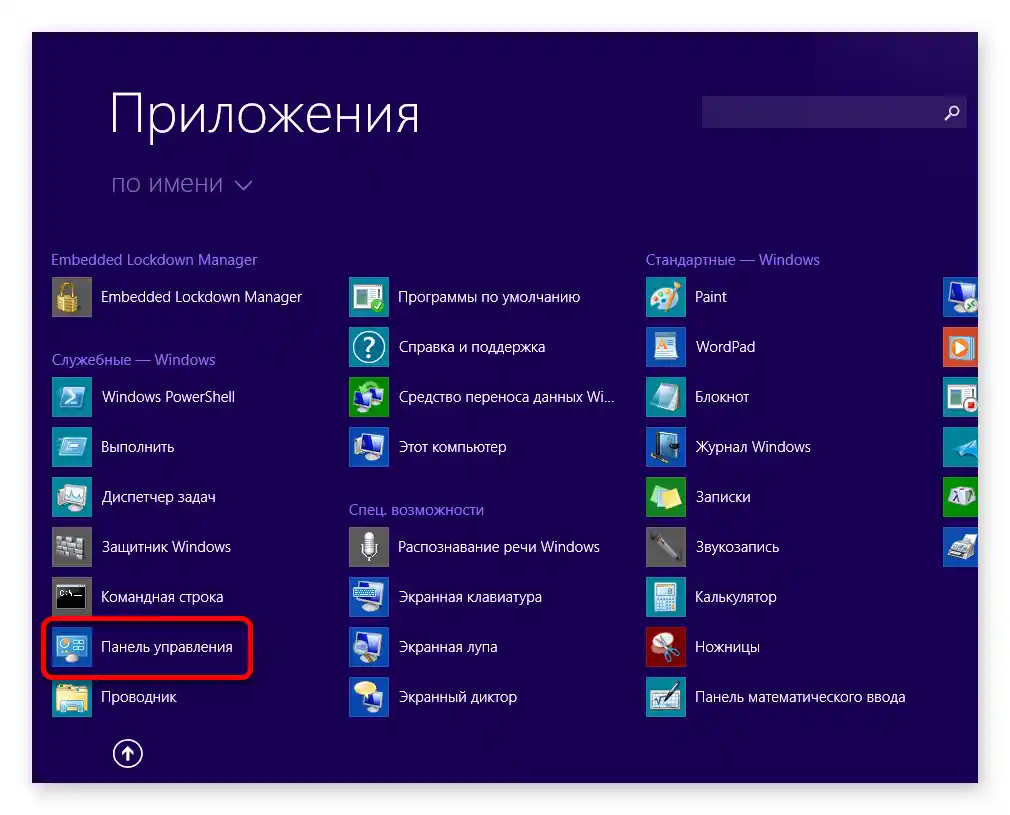
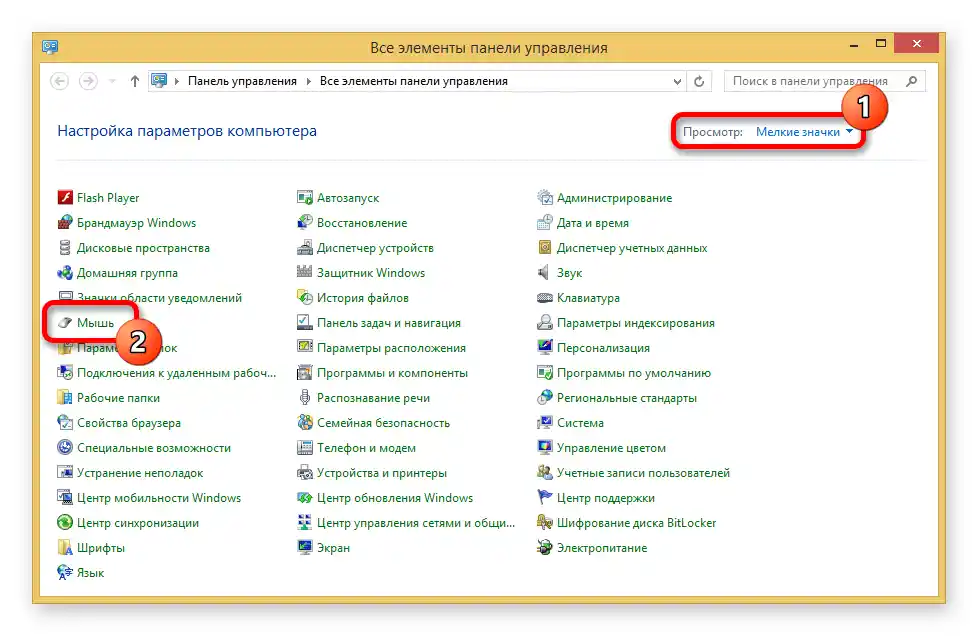
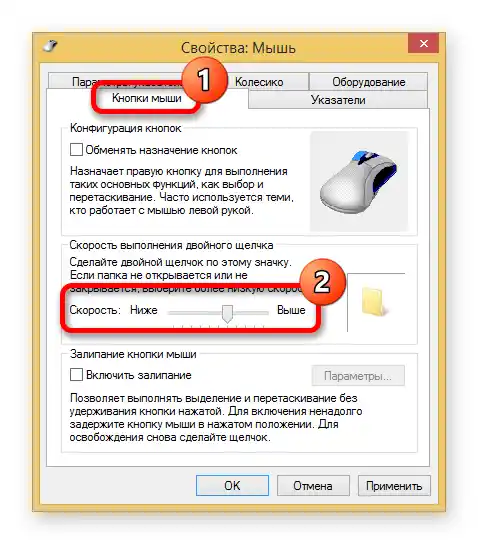
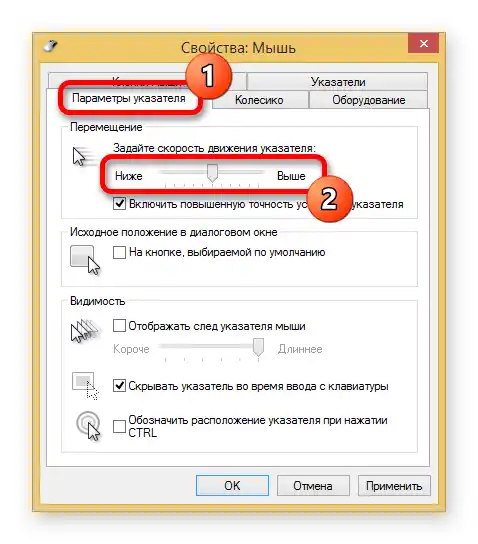
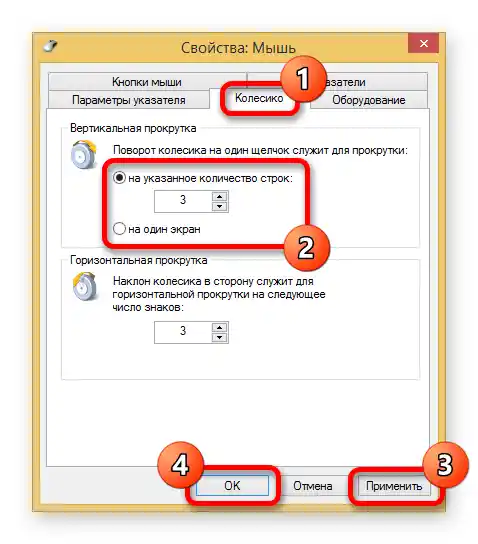
Obratite pažnju! Praćenje promjena može se vršiti postupno, pritiskom na "Primijeni" nakon svake korekcije parametara.
Opcija 3: Windows 7
U sedmoj verziji operativnog sustava algoritam postavljanja miša gotovo je identičan onome opisanom iznad, ali postoje neznatne razlike. O njima je detaljnije objašnjeno u drugom članku na našoj web stranici.
Više informacija: Kako postaviti osjetljivost miša u Windows 7
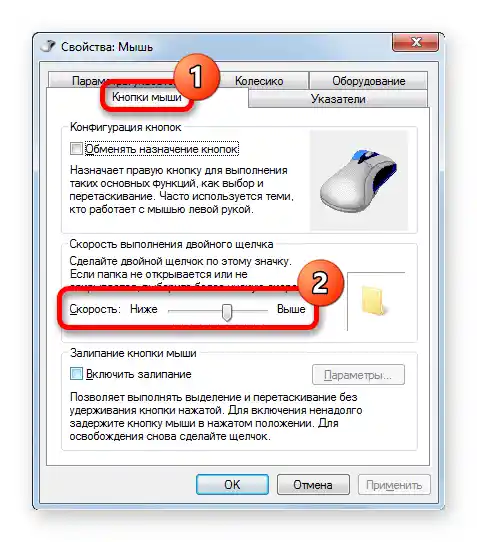
Opcija 4: Windows XP
Windows XP ima brojne razlike u dizajnu sučelja radne površine i sistemskih alata, ali osnovne točke se izvode slično. Za promjenu osjetljivosti miša u ovom operativnom sustavu potrebno je učiniti sljedeće:
- Otvori izbornik "Start", klikom na istoimeni gumb u donjem lijevom kutu, i pređite na stavku "Upravljačka ploča".
- U otvorenom prozoru odaberite odjeljak "Printeri i druga oprema".
- Uđite u svojstva potrebne opreme, klikom na stavku "Maus".
- U novom prozoru na kartici "Tipke miša" postavite brzinu dvostrukog klika. Odgovarajući klizač nalazi se u istoimenom odjeljku.
- Idite na karticu "Parametri pokazivača" i postavite brzinu kretanja pokazivača, pomicanjem klizača lijevo ili desno. Ako je potrebno, označite opciju "Uključi poboljšanu točnost postavljanja pokazivača" za aktivaciju odgovarajuće opcije.
- Na kartici "Kotačić" promijenite vrijednost u brojaču kako biste postavili točan broj redaka koji će biti preskočen prilikom okretanja kotačića do prvog klika. Potvrdite unesene podatke pritiskom na gumb "Primijeni", a zatim "U redu".
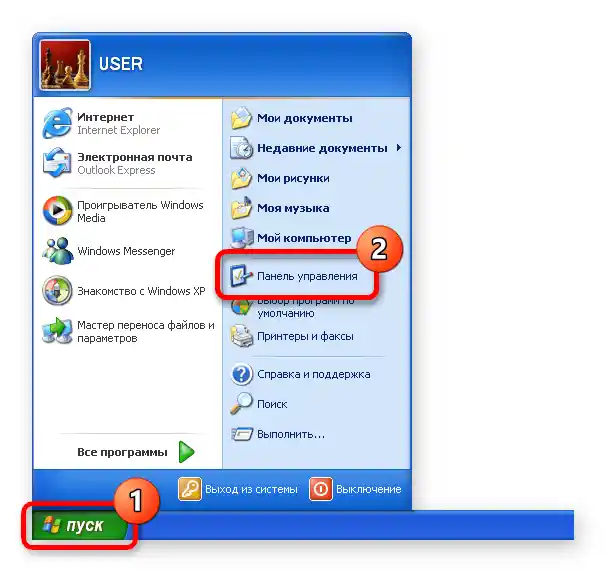
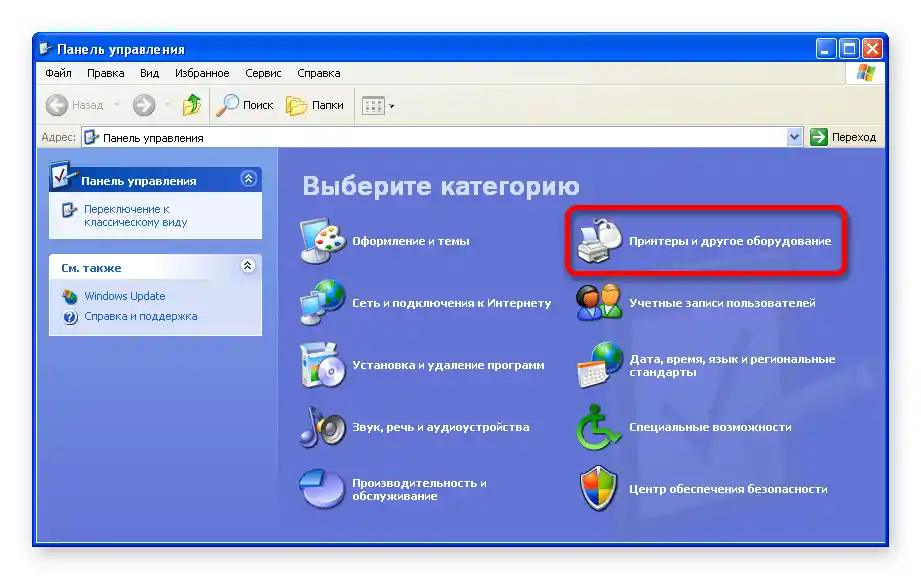
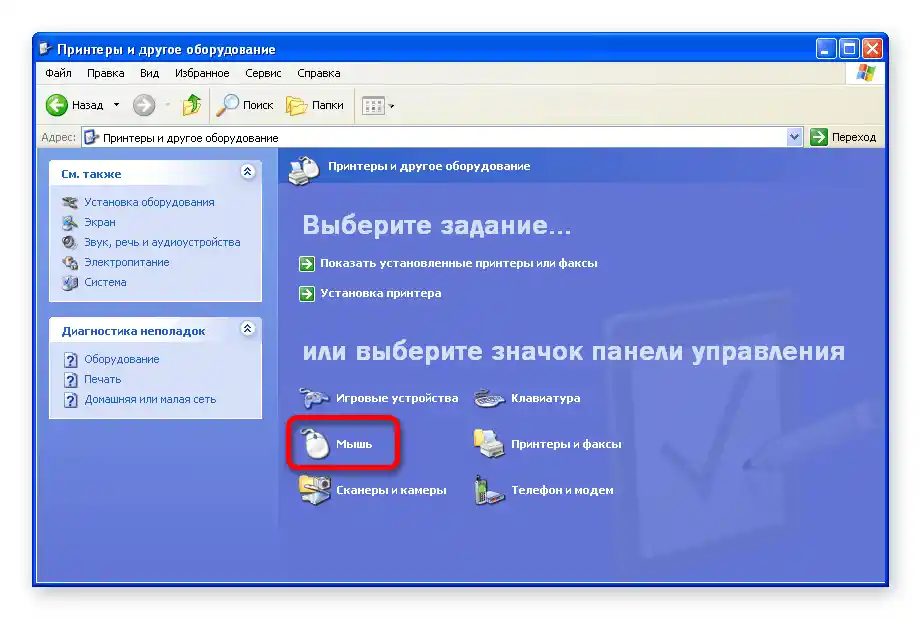
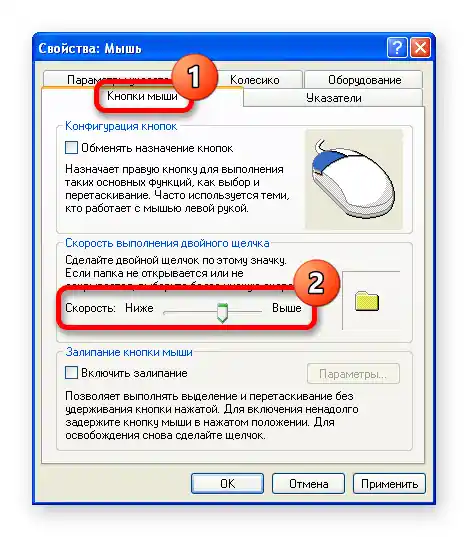
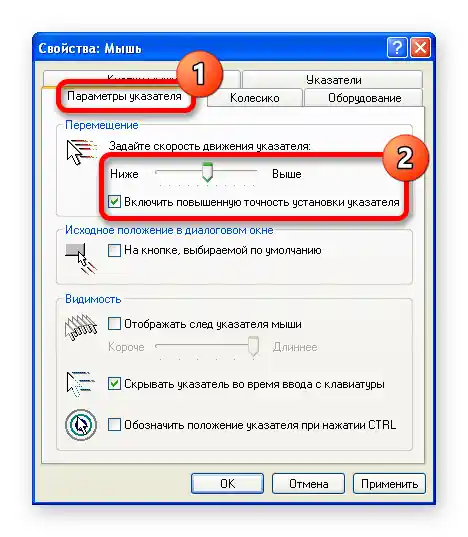
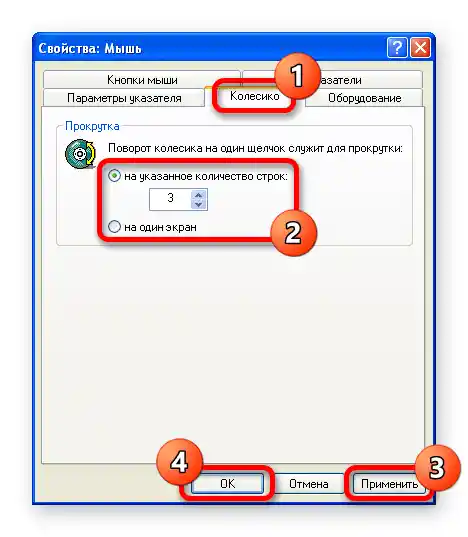
Obratite pažnju! Sve promjene stupaju na snagu odmah — ponovni pokretanje računala nije potrebno.